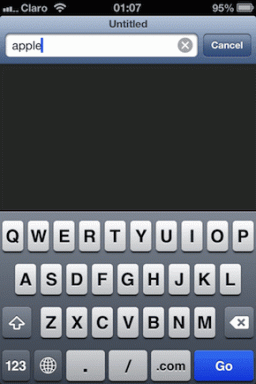Hur man tar bort namngivna intervall i Excel – TechCult
Miscellanea / / April 21, 2023
Du kan hålla reda på saker med hjälp av Microsoft Excel och hantera ditt företag som ett proffs. Detta hjälper dig att hålla ett rent register över allt från ekonomi till räkningar och skatter i ett kalkylblad. På samma sätt låter namngivna intervall i Excel dig beskriva formler som anges i cellerna. Så om du ofta arbetar med dem måste du också veta hur du tar bort namngivna intervall i Excel. Fortsätt läsa för att veta om namngivna cellområden kan raderas eller inte.

Innehållsförteckning
Hur man tar bort namngivna intervall i Excel
Kalkylblad kan bli rörigt om du inte är tillräckligt uppmärksam på små detaljer. Du kan till exempel bli lätt förvirrad om du glömmer att ta bort de namngivna intervallen när du inte längre behöver dem. Lyckligtvis hjälper den här artikeln dig med stegen du behöver veta för att ta bort namngivna intervall i Excel.
Kan namngivna cellområden tas bort?
Ja, det finns ett sätt att ta bort namngivna intervall i Excel. Fortsätt läsa för att ta reda på hur du gör det med bara några enkla steg.
Snabbt svar
För att ta bort ett namngivet intervall i Excel, här är vad du behöver göra:
1. Öppna arbetsbok och välj räckvidd.
2. Klicka på Formler och välj Namnchef
3. Välj namngiven intervall för att radera, klicka Radera, klicka sedan på OK.
Hur tar jag bort ett namngivet intervall
Om du vill bli av med ett namngivet intervall i ett Excel-ark och göra det krångligt, måste du veta hur jag tar bort ett namngivet intervall. Här är vad du måste göra:
1. Lansera MS Excel på din bärbara Windows-dator eller PC.
2. Öppna arbetsbok där du vill ta bort namngivna cellområden.
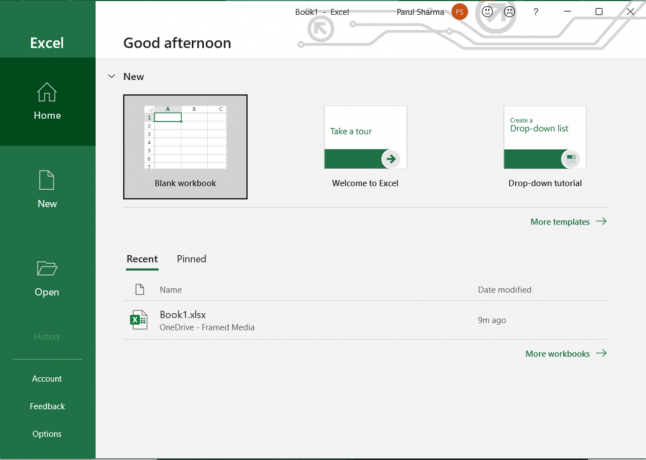
3. Klicka och dra till välj intervall.

4. Klicka sedan på Formler på toppen.

5. Välja Namnchef.
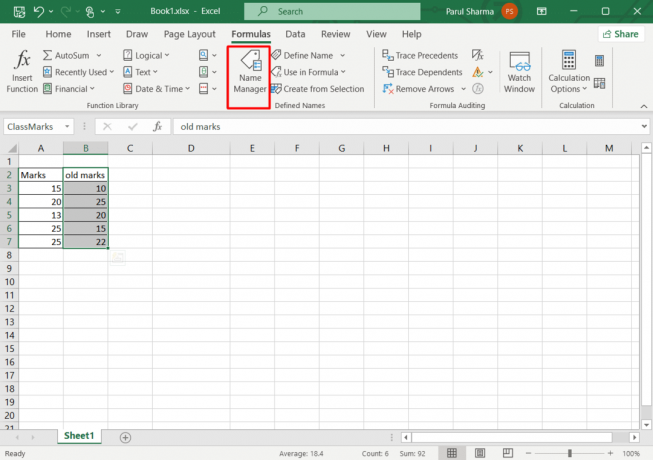
6. Klicka på namngiven intervall som du vill ta bort.
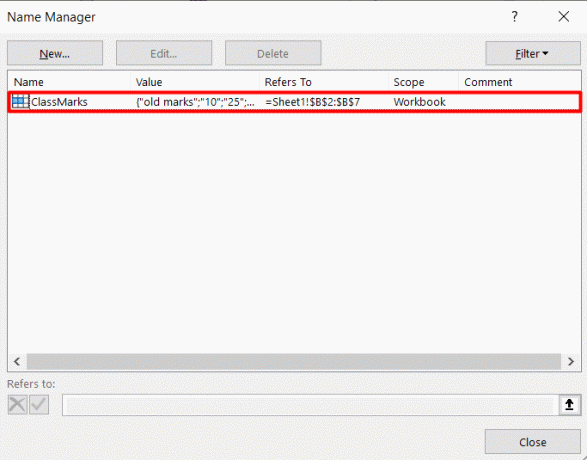
7. Slutligen, klicka på Radera.
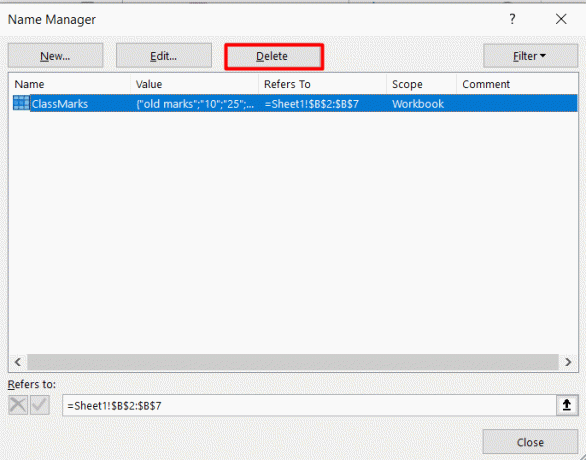
8. Klick OK när uppmaningen visas på skärmen.
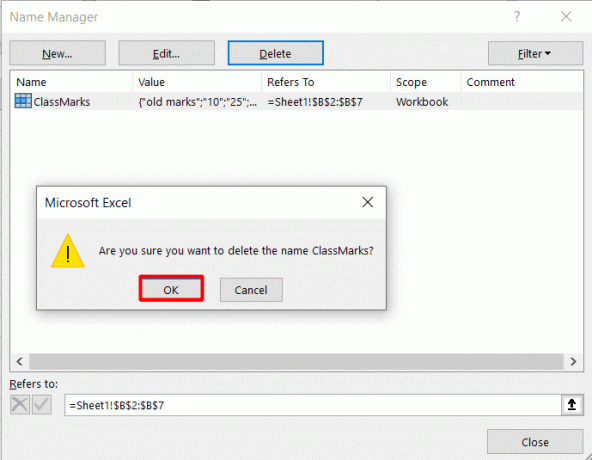
Läs även: Förklara arbetsboksskyddstyper i Excel
Hur tar jag snabbt bort alla namngivna intervall
För att snabbt ta bort alla namngivna intervall, här är stegen:
1. Följ steg 1-4 som nämnts ovan.

2. Tryck Skift-tangenten att radera flera namn i en sammanhängande grupp medan du klickar varje namn.
NOTERA: Tryck på Ctrl-tangenten medan du raderar varje namn för att radera flera namn i en icke-sammanhängande grupp.
3. Klicka sedan på Radera.
4. Välj OK när du är klar.
Varför kan jag inte ta bort ett namnintervall?
Många gånger kan användare inte ta bort namngivna intervall i MS Excel. Den möjliga boven i det här fallet kan vara att din data konverteras som en tabell vilket i slutändan grånar bort alternativet för borttagning.
Rekommenderad:
- Hur man laddar ner WWE 2K23 på PC gratis
- Hur man exporterar Trello Board till Excel
- Hur man subtraherar flera celler i Excel
Vi hoppas att den här artikeln hjälpte dig att lära dig hur man tar bort namngivna intervall i Excel. Vänligen dela din värdefulla feedback och recensioner i kommentarerna. Låt oss också veta vad du vill läsa härnäst eftersom vi fortsätter att komma på tekniska grejer.
Henry är en erfaren teknikskribent med en passion för att göra komplexa teknikämnen tillgängliga för vardagliga läsare. Med över ett decenniums erfarenhet inom teknikbranschen har Chris blivit en pålitlig informationskälla för sina läsare.